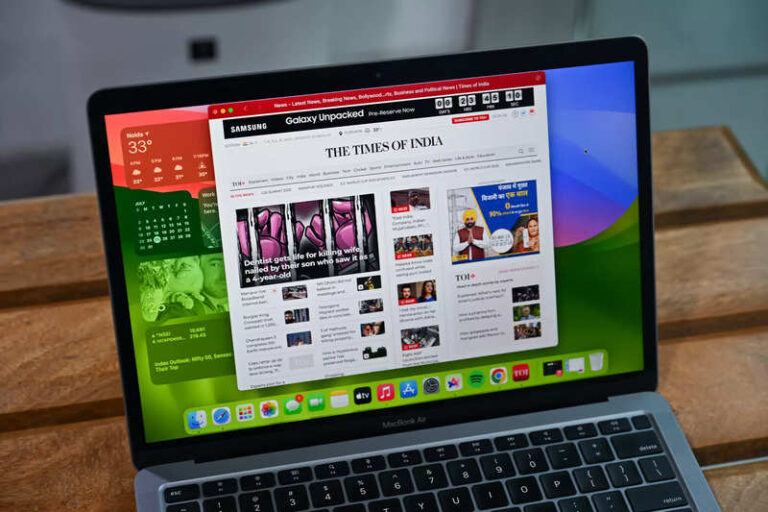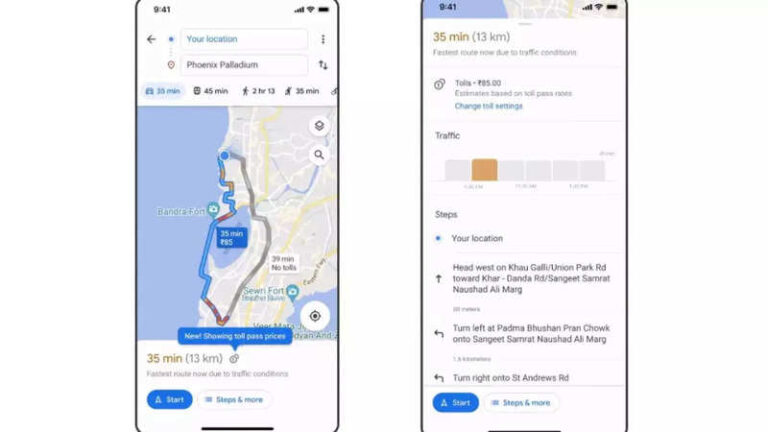Не готовы к видеозвонкам в Instagram или Messenger? Вот выход
Meta объявила, что теперь пользователи могут использовать аватары во время видеозвонков или в Instagram и Messenger. Согласно Meta, новая функция позволит пользователям принимать участие в видеозвонках в ситуациях, когда они не готовы к камере.
«Мы все были там: поступает звонок, но ваши волосы выглядят как беспорядок», — написала Мета в своем блоге. — Или ты только что выплакал глаза, пересматривая «С нуля». Иногда мы просто не готовы к съемкам. Было бы здорово, если бы была третья опция между включенной и выключенной камерой, чтобы вы чувствовали себя немного более присутствующим на телефонном разговоре? Подайте сигнал своему мета-аватару».
Во время видеозвонка аватары Meta также будут выражать выражения лиц пользователей, а также движения рта, чтобы сделать вещи относительно естественными и выразительными. Новый функционал доступен как на iOS, так и на Android. Кроме того, Meta также сообщила, что пользователи могут делиться анимированными наклейками с аватарами в Instagram и Facebook Stories и Reels, комментариями Facebook и потоками сообщений 1:1 в Messenger и Instagram. Кроме того, видео, опубликованное Meta в сообщении в блоге, также показывает, что у пользователей будет возможность переключаться на разные скины, такие как собака, кошка, сова, лама и т. д.
Предпосылки:
- Установлены последние версии приложений Instagram и Messenger.
- Активное интернет-соединение
- Аватары
Вот шаги по созданию аватаров для видеозвонков в Instagram и Messenger:
1.
Найдите и выберите изображение профиля, расположенное в правом верхнем углу.
2.
Выберите вариант Аватары.
3.
Если вы еще не создали аватар, нажмите на опцию «Создать аватар».
4.
Используйте создателя аватара, чтобы персонализировать внешний вид аватара.
5.
Когда вы закончите создание аватара, нажмите «Сохранить».
6.
Когда вы закончите создание аватара, нажмите «Сохранить».
7.
Начните видеозвонок с другом и используйте аватар во время разговора.
8.
После того, как вызов будет подключен, нажмите кнопку «Аватар», расположенную в левом нижнем углу.
9.
Аватар будет отображаться на экране, заменяя лицо живого видео.
конец статьи